Nagrywanie strumieniowego wideo może dać Ci wiele korzyści. Możesz po prostu obejrzeć wideo online, zachować je w celu dalszego zachowania, edytować nagrane wideo i wiele więcej. Szukasz idealnego sposobu na nagrywanie strumieniowych filmów na swoim urządzeniu? Nie martw się. Ten informacyjny post nauczy Cię różnych sposobów sprawdzania i stosowania się do nich, aby skutecznie nagrywać filmy. Dzięki temu będziesz mieć więcej opcji osiągnięcia swojego celu. Dlatego przeczytaj post i dowiedz się, jak nagrywaj strumieniowe filmy doskonale.
Część 1. Jak idealnie nagrywać przesyłane strumieniowo wideo
Chcesz dowiedzieć się, jak nagrywać strumieniowe wideo? W takim razie zalecamy użycie Rejestrator ekranu AVAide. Możesz polegać na tym oprogramowaniu, aby nagrywać różne filmy na swoim komputerze, ponieważ oferuje ono wszystkie funkcje, których potrzebujesz, aby osiągnąć swój wynik. Ponadto proces nagrywania jest prosty, co czyni go najlepszym rejestratorem wideo, jaki możesz mieć na swoim systemie Windows i Mac. Co nam się tutaj podoba, to to, że możesz nawet wybrać, jak chcesz nagrywać przesyłane strumieniowo wideo. Możesz nagrywać cały ekran, aby cieszyć się treścią. Możesz również wybrać, którą część ekranu chcesz nagrać. Ponadto możesz nagrywać dźwięk podczas nagrywania wideo. Dzięki temu możesz oczekiwać idealnego wyniku po procesie.
Ponadto, jest więcej rzeczy, które możesz zrobić po procedurze nagrywania wideo. Z sekcji podglądu możesz użyć niektórych funkcji edycji. Możesz przyciąć wideo zgodnie ze swoimi preferencjami. Możesz również zmienić format wideo, scalić wideo, dostosować głośność, skompresować wideo i wiele więcej. Dlatego AVAide Screen Recorder jest jednym z najpotężniejszych rejestratorów wideo, na których możesz polegać. Możesz wykonać prosty proces poniżej, aby rozpocząć przechwytywanie/nagrywanie strumieniowego wideo.
Krok 1Dostęp Rejestrator ekranu AVAide na komputerze z systemem Windows lub Mac. Następnie zainstaluj i uruchom go, aby rozpocząć procedurę nagrywania.

WYPRÓBUJ ZA DARMO W systemie Windows 7 lub nowszym
 Bezpieczne pobieranie
Bezpieczne pobieranie
WYPRÓBUJ ZA DARMO Dla systemu Mac OS X 10.13 i nowszych
 Bezpieczne pobieranie
Bezpieczne pobieranieKrok 2Po uruchomieniu interfejsu możesz wybrać sposób nagrywania wideo. Możesz wybrać Pełny opcja przechwytywania/nagrywania całego ekranu. Możesz również wybrać Zwyczaj aby nagrać określoną część ekranu.
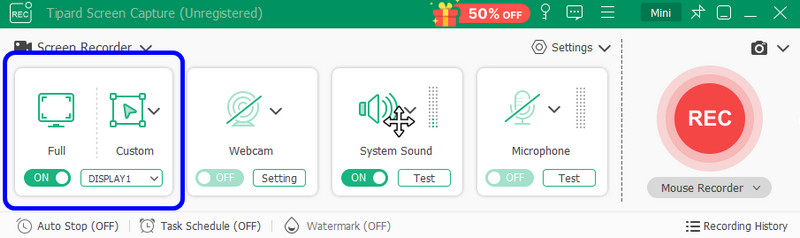
Krok 3Przygotuj strumieniowe wideo na ekranie. Następnie naciśnij REC przycisk, aby rozpocząć proces. Proces nagrywania rozpocznie się po 3-sekundowym odliczaniu. Kliknij Zatrzymać aby zakończyć proces nagrywania.
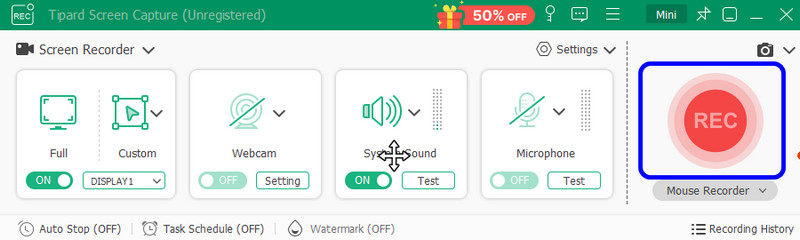
Po zakończeniu nagrywania kliknij Zatrzymać przycisk. Podgląd pojawi się na ekranie.
Krok 4Możesz już mieć swój plik, gdy proces nagrywania wideo zostanie ukończony. Aby go zapisać, naciśnij Import przycisk na dolnym interfejsie.
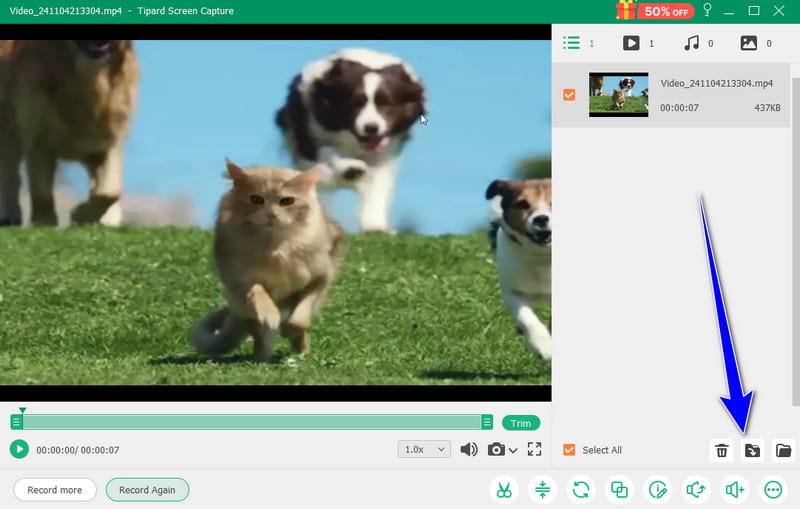
Część 2. Nagrywanie strumieniowego wideo na Chromebooku
Możesz nagrywać dowolne przesyłane strumieniowo wideo bez pobierania oprogramowania innych firm, jeśli masz Chromebooka. Chromebook może oferować wbudowany rejestrator wideo do nagrywania wideo z urządzenia. Ponadto dzięki funkcji przechwytywania ekranu możesz wybrać sposób nagrywania wideo. Możesz nagrywać na pełnym ekranie lub wybrać obszar ekranu, który wolisz nagrywać. Jeśli chcesz oglądać różne filmy offline lub zbierać różne treści, możesz polegać na funkcji przechwytywania ekranu Chromebooka, która wykona to zadanie. Istnieją jednak pewne wady, o których musisz wiedzieć. Ma ograniczoną funkcję nagrywania ekranu z pewnymi ograniczeniami rozdzielczości, jakości i czasu nagrywania. Możesz również napotkać problemy z wydajnością, ponieważ nagrywanie ekranu jest zasobożerne i nie nadaje się do Chromebooków niskiej klasy. Jeśli chcesz dowiedzieć się, jak nagrywać przesyłane strumieniowo wideo na Chromebooku, wykonaj poniższe czynności.
Krok 1Otwórz Chromebooka i przejdź do Półka na Chromebooka w prawym dolnym rogu. Dzięki temu zobaczysz swoje Szybkie ustawienie płyta.
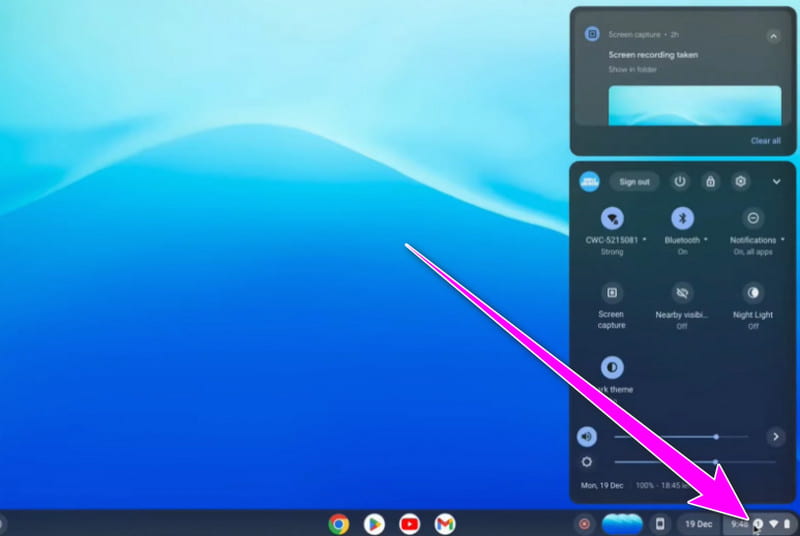
Krok 2Następnie kliknij Zrzut ekranu opcję z Szybkich ustawień. Następnie spodziewaj się, że pasek narzędzi pojawi się na ekranie.
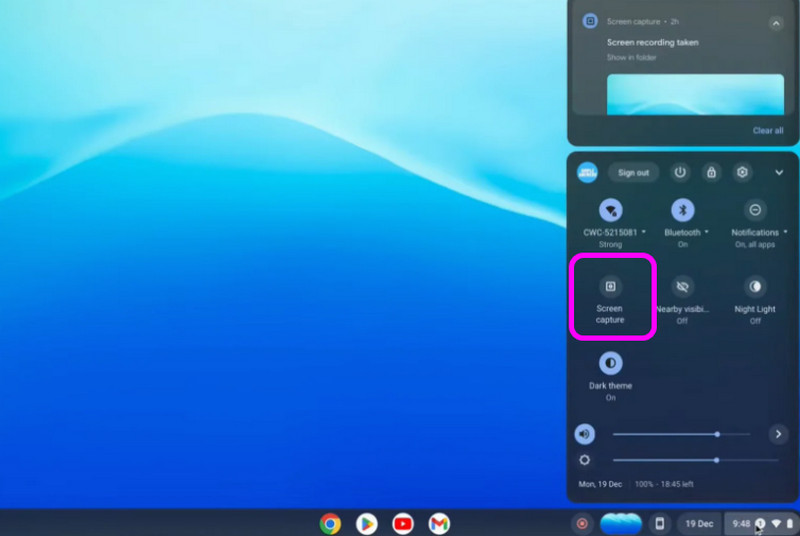
Krok 3Możesz wybrać sposób nagrywania przesyłanego strumieniowo wideo z pasek narzędzi. Możesz nagrać cały ekran lub jego część. Aby rozpocząć proces nagrywania, wystarczy kliknąć w dowolnym miejscu na ekranie. W ten sposób rozpocznie się proces nagrywania.
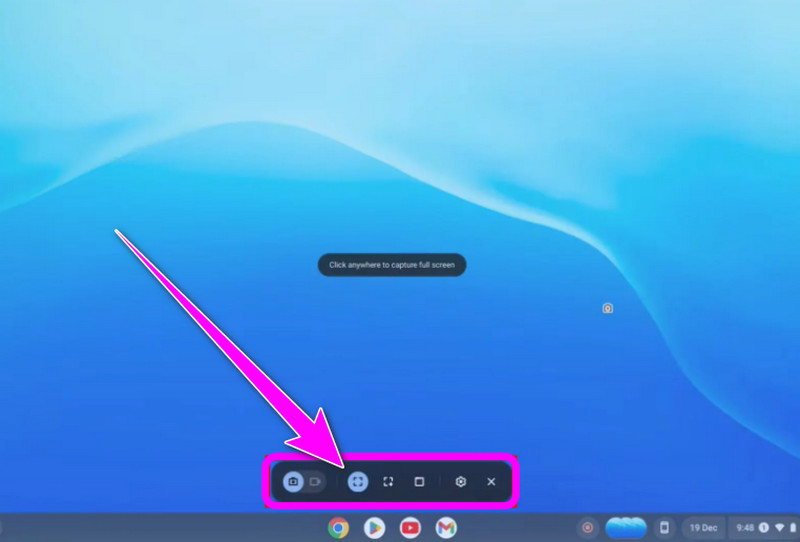
Część 3. Najlepszy sposób na nagrywanie strumieniowego wideo za pomocą OBS
OBS jest kolejnym doskonałym rejestratorem wideo do nagrywania przesyłanych strumieniowo filmów. Ten rejestrator ekranu o otwartym kodzie źródłowym umożliwia dostęp do wszystkich funkcji, których potrzebujesz, aby uzyskać doskonały wynik po procesie. Możesz również cieszyć się oglądaniem treści, ponieważ program może pomóc Ci zapisać nagrane wideo w doskonałej jakości. Ponadto możesz również nagrywać różne zakładki lub okna na swoim komputerze. Dzięki temu OBS jest właściwym wyborem, bez względu na to, jaką treść/WIDEO chcesz uchwycić.
Co więcej, możesz również nagrywać dźwięk wideo. Wszystko, co musisz zrobić, to włączyć mikrofon i opcję dźwięku systemowego, aby uzyskać cały dźwięk z wideo. Dlatego rozważ użycie oprogramowania OBS, aby uzyskać niesamowite wrażenia z nagrywania wideo. Możesz sprawdzić poniższe kroki, aby uzyskać pomysł, jak możesz nagrywać strumieniowe wideo.
Krok 1Pobierz Studio OBS na komputerze i uruchom go. Następnie kliknij Plus podpisz się poniżej z interfejsu i wybierz Wyświetl przechwytywanie opcja umożliwiająca skonfigurowanie strumieniowego przesyłania wideo, które chcesz nagrać.
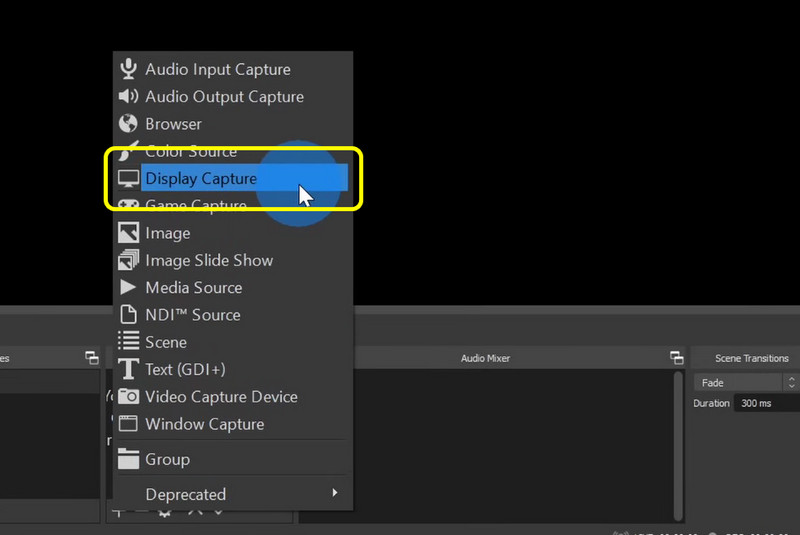
Krok 2Po ustawieniu wideo możesz również sprawdzić dźwięk z Mikser audio sekcja. Przetestuj dźwięk i upewnij się, że jest włączony.
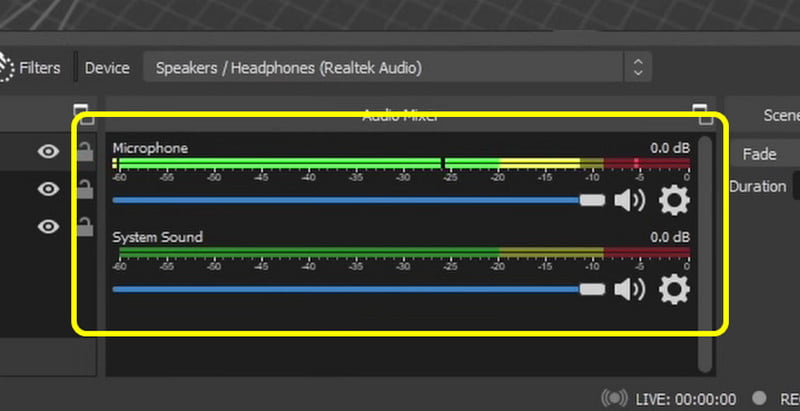
Krok 3Jeśli wszystko jest gotowe, możesz rozpocząć nagrywanie filmu, naciskając przycisk Rozpocznij nagrywanie opcję z prawego interfejsu. Po zakończeniu nagrywania kliknij Zatrzymaj nagrywanie i zapisz nagrane wideo.
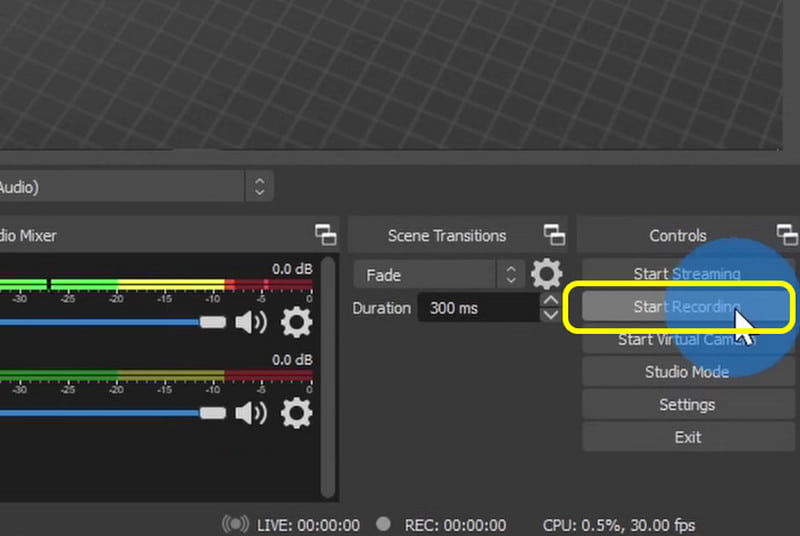
Część 4. Jak nagrywać strumieniowane wideo online
Jeśli szukasz najlepszy rejestrator ekranu online aby nagrać dowolne przesyłane strumieniowo filmy, możesz użyć Clideo. Dzięki temu internetowemu rejestratorowi wideo możesz skutecznie nagrywać strumieniowane filmy na ekranie. Podoba nam się, że jego interfejs jest prosty, co pozwala na ukończenie zadania bez napotkania żadnych problemów. Po nagraniu możesz również ulepszyć wideo w preferowany przez siebie sposób. Narzędzie może zapewnić podstawowe narzędzia do edycji, takie jak przycinanie, trymer, zmiana koloru wideo i wiele innych. Dzięki temu Clideo jest świetnym rejestratorem i niezawodnym edytorem wideo. Zobacz więc poniższe metody i dowiedz się, jak przechwytywać i nagrywać strumieniowe wideo.
Krok 1otwarty Clideo w przeglądarce. Następnie z głównego interfejsu przejdź do Nagrywać > Ekran opcja. Następnie na ekranie załaduje się kolejna strona internetowa.
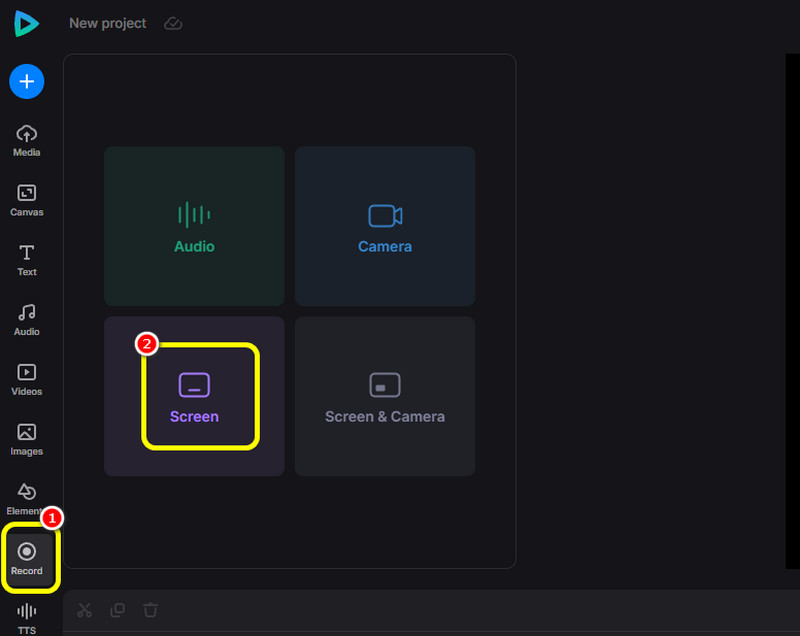
Krok 2Następnie kliknij Czerwony przycisk i wybierz przesyłane strumieniowo wideo, które chcesz nagrać. Następnie wideo zostanie nagrane automatycznie.
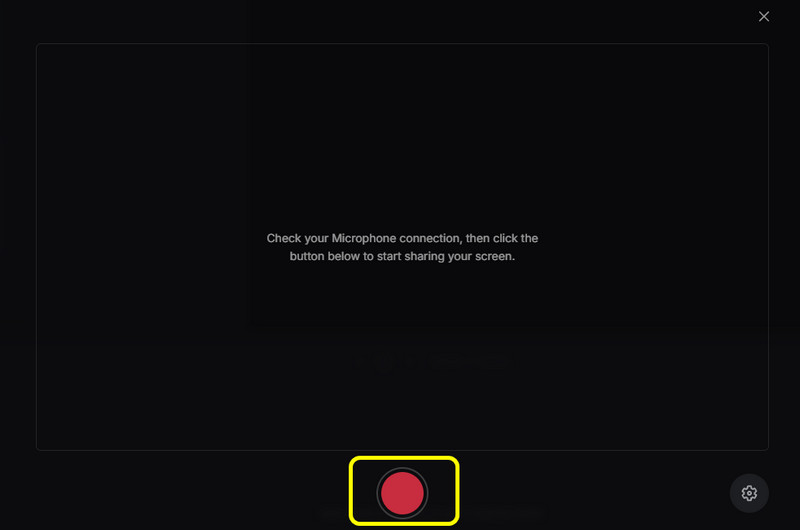
Krok 3Jeśli chcesz zakończyć proces nagrywania, możesz nacisnąć Zatrzymać przycisk. Następnie po kilku sekundach pokaże Ci nagrane wideo.
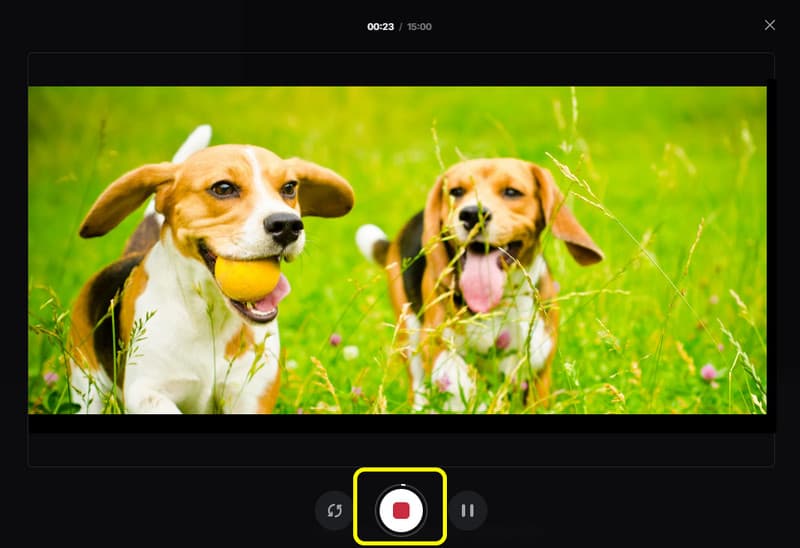
Krok 4Na koniec kliknij Dodać do osi czasu opcja wstawienia nagranego wideo na osi czasu. Następnie możesz już zapisać swoje ostateczne wideo.
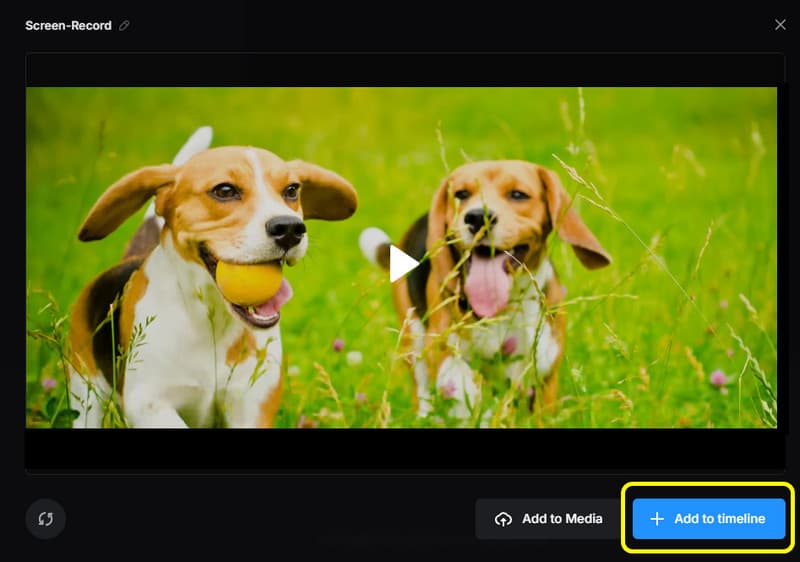
Wszystkie informacje, aby się nauczyć, znajdziesz w tym poście jak nagrywać strumieniowe wideo idealnie. Ponadto, jeśli chcesz w najlepszy sposób nagrywać swoje filmy, ciesząc się prostym interfejsem i świetną jakością, użyj AVAide Screen Recorder. Może on zaoferować wszystkie pomocne funkcje, których potrzebujesz, aby uzyskać pożądany wynik.
Nagrywaj ekran, dźwięk, kamerę internetową, rozgrywkę, spotkania online, a także ekran iPhone'a/Androida na swoim komputerze.




